모금 웹사이트를 무료로 만드는 방법
게시 됨: 2021-10-27무료로 기금 모금 웹사이트를 만들고 싶습니까?
현재 상황에서 모금 활동은 그 어느 때보다 증가하고 더 많은 온라인 영역으로 확장되었습니다. 디지털 트렌드의 도래와 기술이 계속 존재한다는 사실 덕분입니다.
개인과 그룹은 온라인 네트워크를 사용하여 쉽게 도달 범위를 확장하고 기부금을 모으고 인류를 영원히 지원할 수 있습니다.
WordPress를 사용하면 Elementor 를 사용하여 단 몇 번의 클릭으로 기금 모금 사이트를 훨씬 쉽게 만들 수 있습니다. 이 기사에서는 몇 단계만 거치면 WP Fundraising 으로 모금 사이트를 만드는 방법을 보여줍니다.
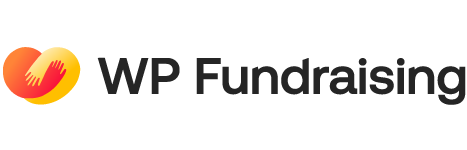
WP Fundraising은 단 몇 번의 클릭으로 단일 기부, 다중 기부 또는 개인 자금 조달 웹사이트를 만들 수 있는 다목적 플러그인입니다.
또한 모든 WooCommerce 지불 게이트웨이와 함께 내장 지불 시스템, 배달 대금 상환, 은행 직접 송금, 수표 지불, PayPal, 스트라이프 등이 있습니다.
WP Fundraising은 끌어서 놓기 기능이 있는 사용하기 쉬운 Elementor 플러그인이며 완전히 사용자 지정할 수 있습니다.
다음은 WP Fundraising을 특별하게 만드는 몇 가지 중요한 기능입니다.
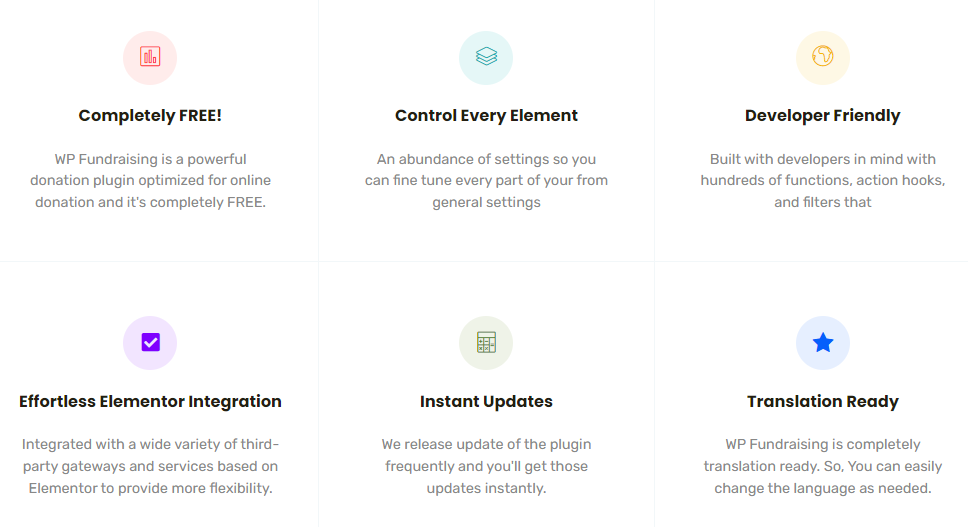
이제 시작하겠습니다!
완벽한 WooCommerce 솔루션을 찾고 있습니까?
ShopEngine Pro를 사용하면 62개 이상의 완전히 사용자 정의 가능한 위젯 , 12개 이상의 유용한 모듈 , 15개 이상의 사전 디자인된 템플릿 등 의 전체 패키지를 얻을 수 있습니다.
자세한 내용은 여기에서 최신 블로그를 확인하세요.
처음부터 모금 웹사이트 개발
처음에는 WP Fundraising을 설치해야 하며 이를 위해서는 WordPress 대시보드로 이동하여 플러그인 위로 마우스를 가져간 다음 새로 추가 를 클릭하기만 하면 됩니다.
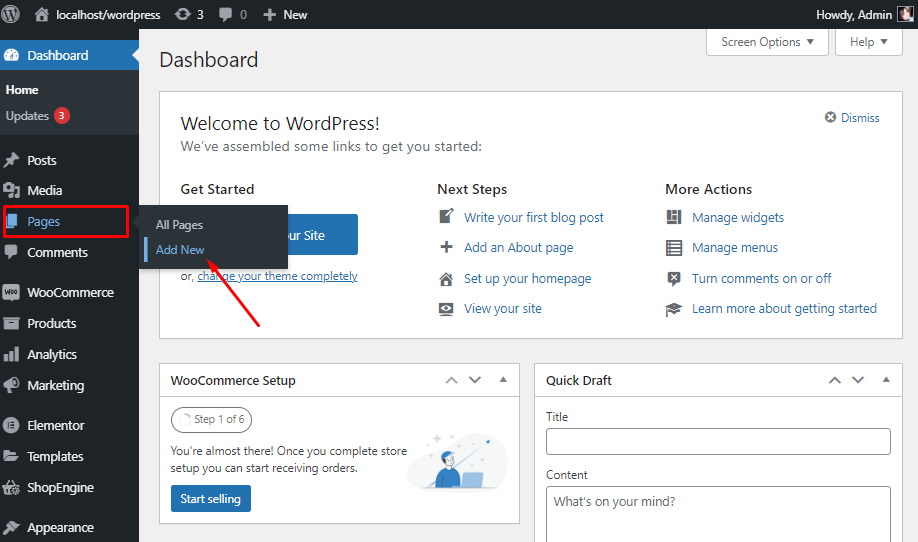
그런 다음 검색 패널에서 WP Fundraising 을 입력하고 설치를 클릭합니다.
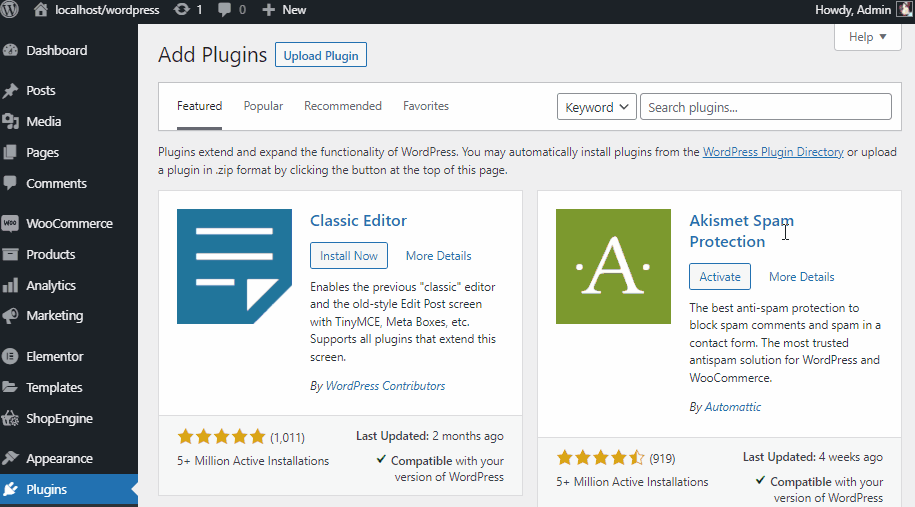
그런 다음 활성화 를 클릭하기만 하면 모든 설정이 완료됩니다!
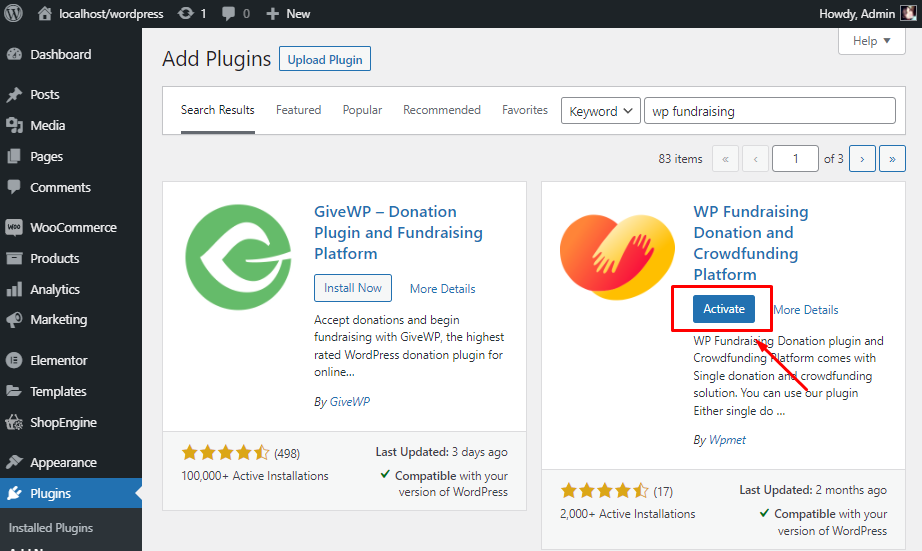
이제 WP Fundraising을 설치하고 활성화했으므로 처음으로 캠페인 추가 를 클릭한 직후에 빠른 시작 설정이 수행됩니다.
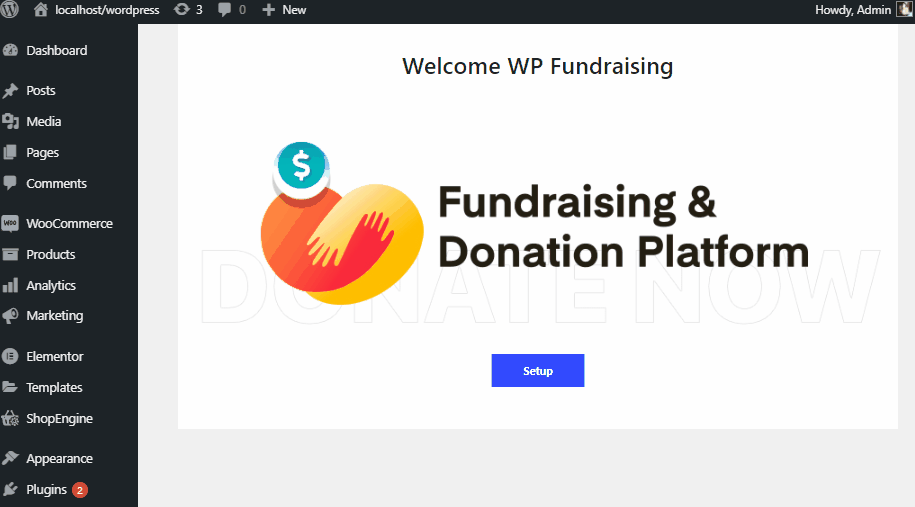
WP Fundraising 에 오신 것을 환영합니다. 이제 몇 번의 클릭만으로 기금 개발 웹사이트를 만들 수 있습니다.
캠페인 설정 방법(단일/크라우드 펀딩)
WP Fundraising 웹 사이트는 언제 어디서나 기부를받을 수있는 바닥을 제공합니다! 이제 몇 가지 간단한 단계를 통해 단일 기부 또는 크라우드 펀딩 캠페인을 추가하는 방법을 보여 드리겠습니다.
캠페인 추가 클릭 > 캠페인 제목 지정 > 미디어 추가를 클릭하여 이미지 또는 비디오 삽입 > 그런 다음 귀하의 캠페인은 단락 섹션에 대한 정확한 설명입니다.
참고: 설명을 작성하는 동안 원하는 헤더와 글꼴을 선택할 수도 있습니다.
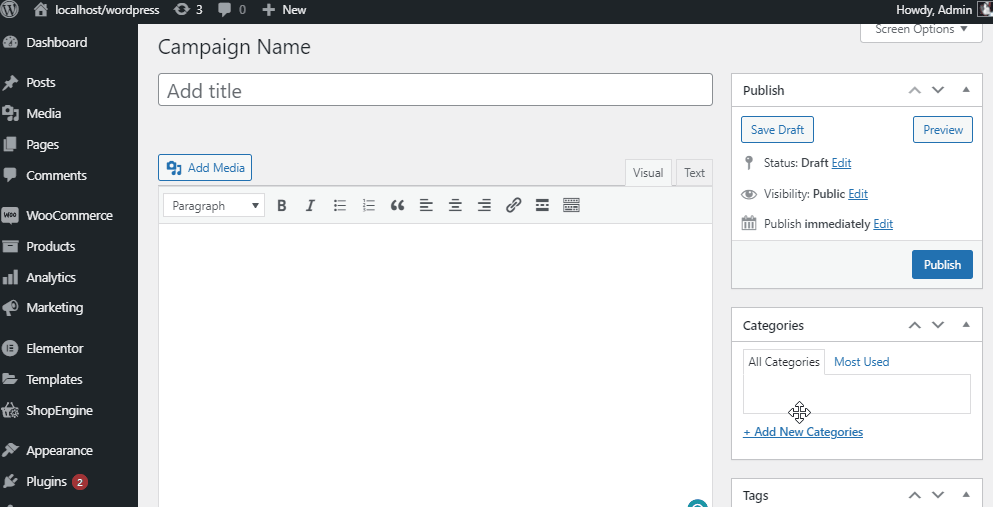
단일 기부 캠페인 의 경우 :
이제 캠페인 형식을 선택할 차례입니다. 이를 위해서는 캠페인 양식 탭에서 약간 아래로 스크롤해야 일반 섹션 > 단일 기부 선택이 있습니다.
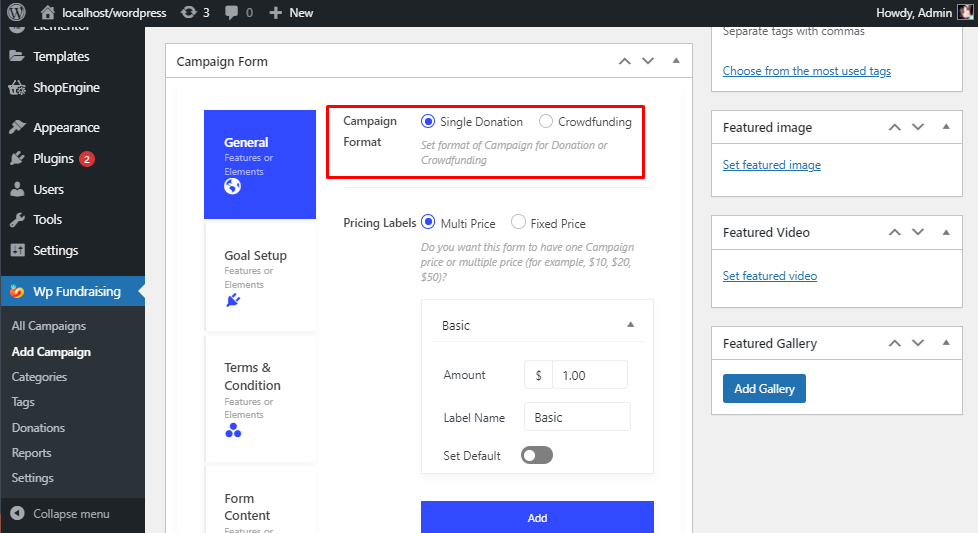
이제 가격 레이블을 구성할 시간입니다 > 다중 가격 을 선택하십시오. 기본 설정을 업데이트하고 금액 선택 > 레이블 이름 제공 > 기본값 설정 활성화 는 기본적으로 금액을 나타냅니다. 따라서 기본 금액으로 계산하면 활성화할 수 있습니다.
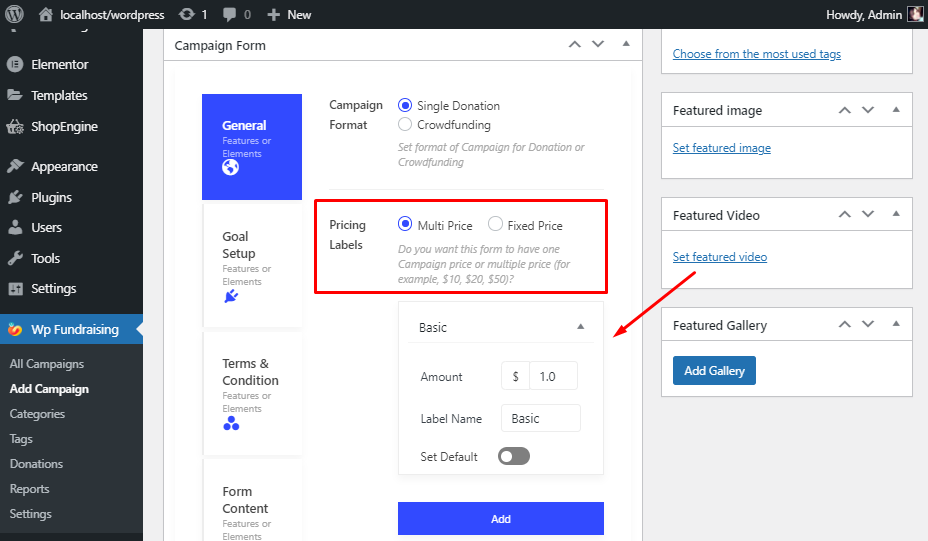
추가 사용자 정의: 여기에서 사용자 정의 금액 을 활성화할 수 있습니다. 그런 다음 Boxed 또는 Radio-Button 옵션에서 Display Label을 선택 하거나 Drop-Down 을 선택할 수 있습니다.
제한 설정 활성화로 다음을 수행해야 합니다. 사용자가 기부 한도에 대해 짧은 메시지를 보낼 수 있는 최대값 또는 최소값을 설정합니다. 예를 들어, 최소 1$, 최대 10$를 줄 수 있습니다.
From 스타일에서 On Fields 또는 Only Button 을 선택할 수 있습니다. 그런 다음 사용자 정의 제출 텍스트 를 추가하십시오. 팝업 모달에서도 양식 표시를 활성화할 수 있습니다.
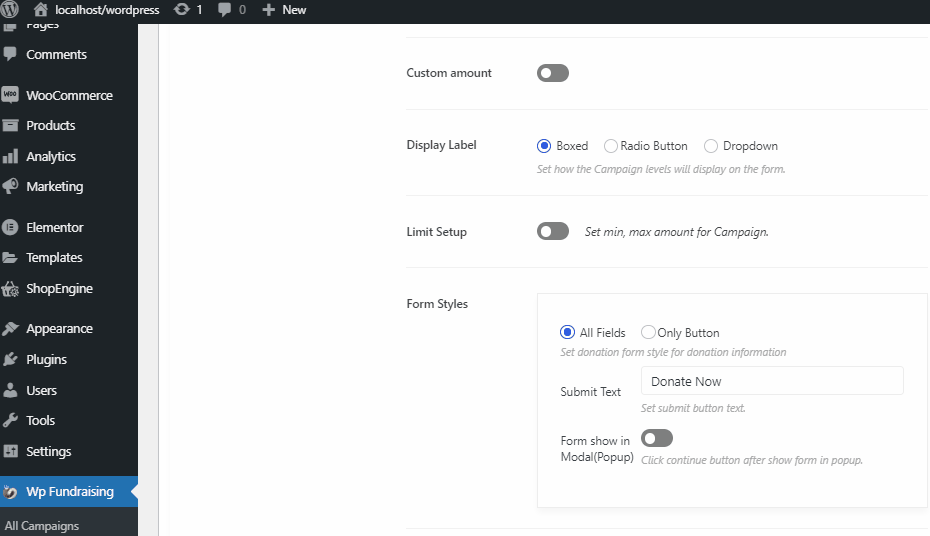
크라우드펀딩 캠페인:
크라우드펀딩을 위해서는 크라우드펀딩을 선택해야 합니다 . 그리고 Boxed 또는 Radio-Button 옵션의 Display Label 과 같은 다음 용어를 모두 사용하거나 드롭다운 을 선택할 수 있습니다.
한도 설정 활성화를 통해 사용자가 기부 한도에 대해 짧은 메시지를 보낼 수 있는 최대값 또는 최소값을 설정해야 합니다.
예를 들어 최소 금액은 1$ , 최대 금액은 10$ 로 지정할 수 있습니다 .
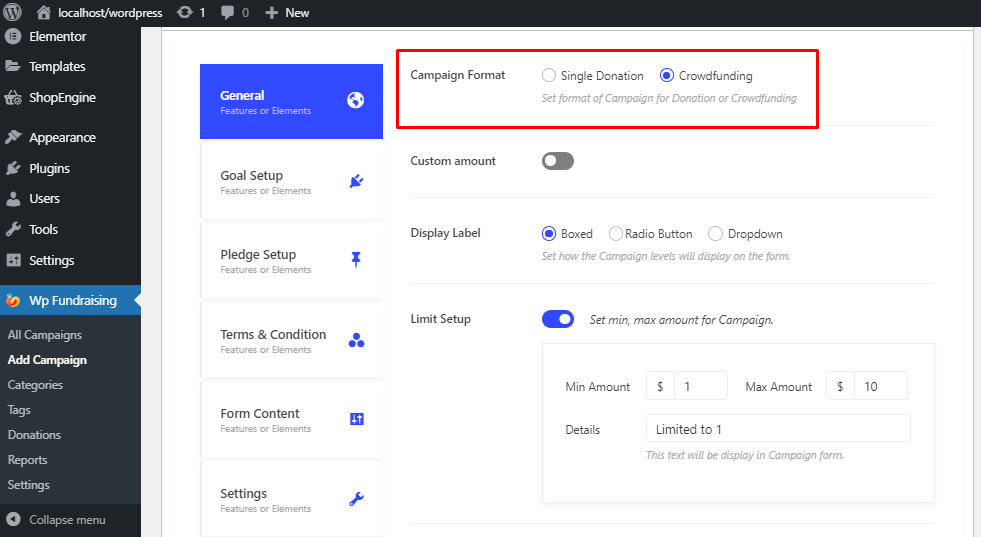
먼저 목표 설정 섹션에서 목표 목표 표시 를 활성화해야 합니다. 여기에서 목표 스타일 (진행률 또는 파이), 표시 형식(백분율, 평면 또는 둘 다)을 사용자 지정하고 스타일 색상 을 선택할 수 있습니다.

이제 목표 유형 을 구성하십시오. 여기에서 목표 목표 , 목표 날짜 , 목표 목표 및 날짜 , 캠페인이 끝나지 않음 을 선택할 수 있습니다. 모금 금액 및 목표 날짜 를 업데이트합니다.
목표에 도달한 후 업데이트를 제공하기 위해 짧은 메시지 를 활성화하고 표시합니다.
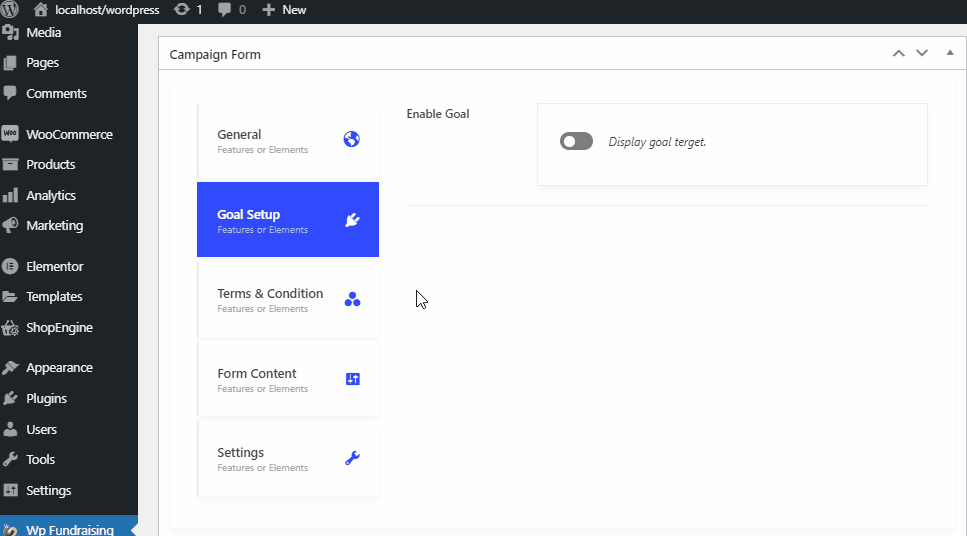
크라우드펀딩 캠페인:
기본적으로 Pledge는 사용자가 목표 금액에 도달한 후 기부자에게 돌려주는 조건으로 일정 기간 동안 일정 금액을 제공합니다.
Pledge Setup 에서 사용자 는 Amount , Quantity , Label , Label Description 을 표시할 수 있습니다 . 추가 데이터 부분에서 여러 값 , 예상 배송 날짜 및 사이트에 대한 배송 위치를 포함할 수 있습니다.
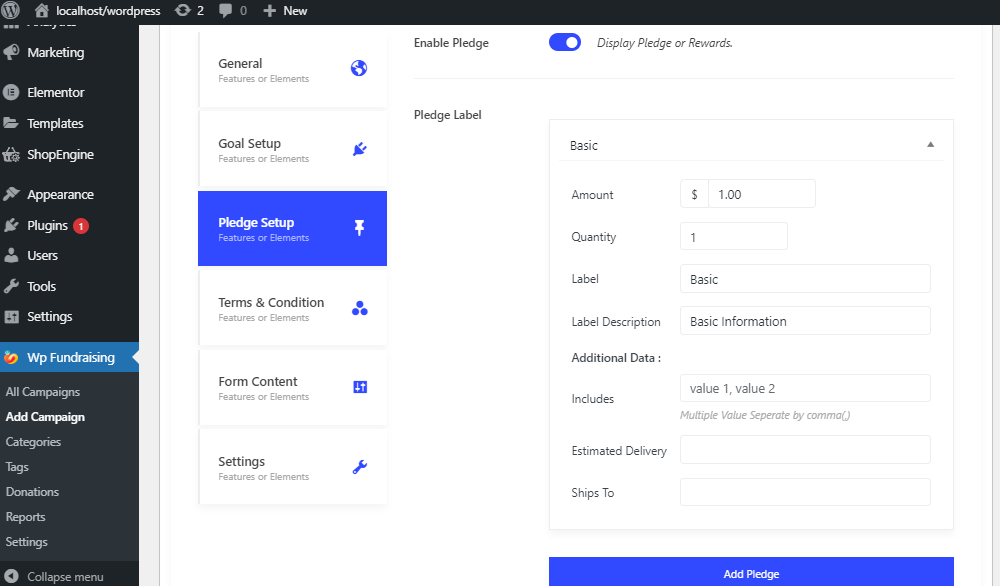
팁 & 트릭
전환율을 최적화하는 것이 걱정되십니까? CRO에 대해 자세히 알고 싶다면 이 기사에서 판매 전환율을 계산하는 과정을 안내해 드릴 수 있습니다.
이 필드에는 사이트 소유자와 기부자 간의 모든 이용약관 이 포함됩니다. 기증자와 계약을 체결해야 하며 이에 따라 이러한 계약을 준수해야 합니다.
이용약관 표시 를 활성화하면 포지션 체크박스 (제출 후 버튼 또는 제출 버튼 전), 계약 레이블 및 계약 세부사항 을 선택할 수 있습니다.
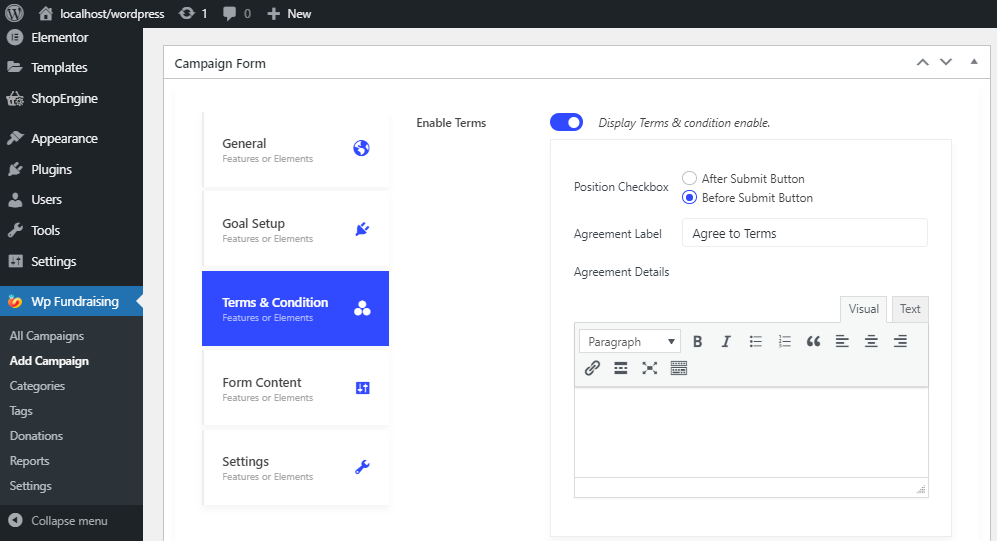
콘텐츠 버튼 을 활성화하지 않고 기본적으로 양식 앞이나 뒤에 감사 메모를 추가할 수 있습니다.
그리고 기부자에 대한 추가 콘텐츠 양식 (이름, 성, 이메일)을 표시할 수 있는 사용자 정의 필드 를 켜면.
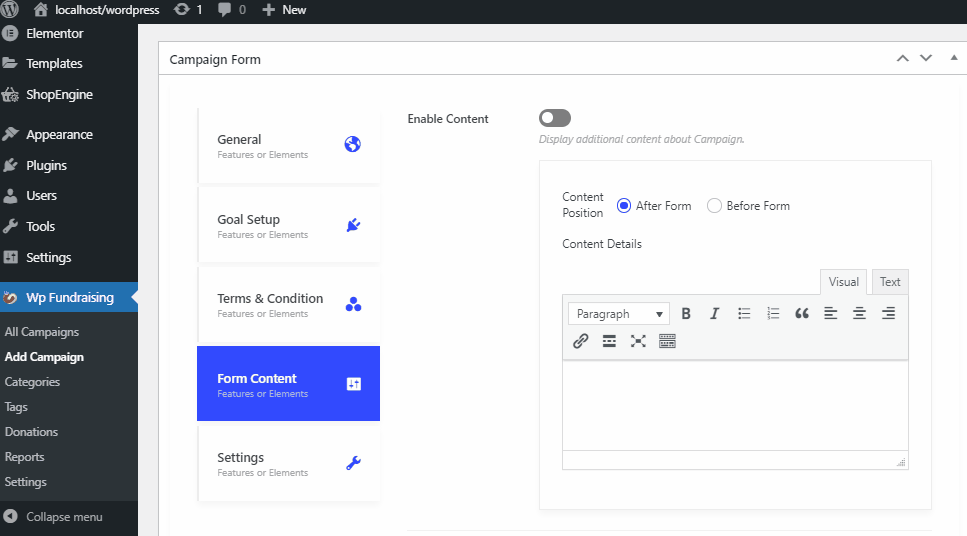
마지막으로 설정 탭에서 다양한 섹션을 사용자 지정할 수 있습니다. 기본 설정과 관련된 섹션을 표시 하거나 숨길 수 있습니다.
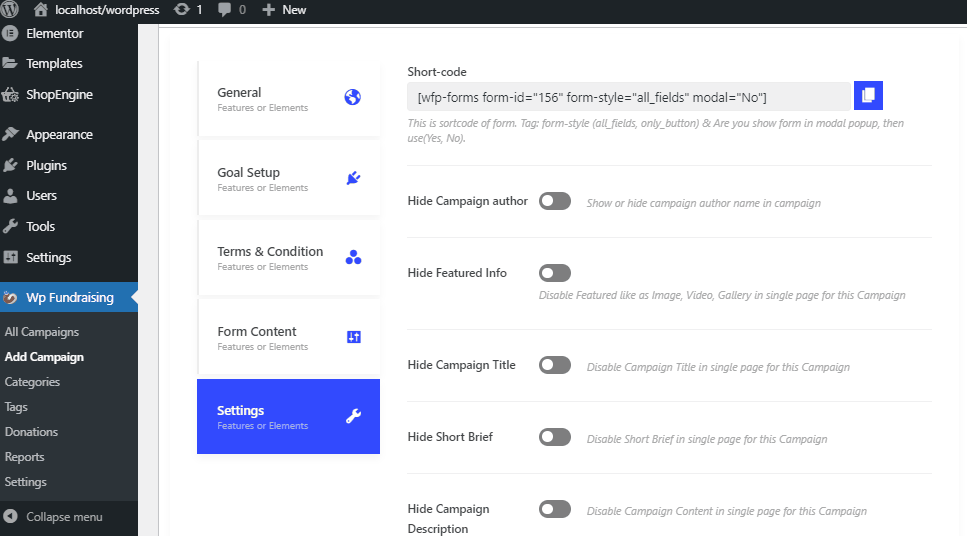
이 섹션에는 단축 코드 행과 함께 다음 측면이 포함됩니다.
- 캠페인 작성자 숨기기
- 추천 정보 숨기기
- 캠페인 제목 숨기기
- 짧은 요약 숨기기
- 캠페인 설명 숨기기
- 캠페인 리뷰 숨기기
- 업데이트 숨기기
- 최근 자금 숨기기
페이지 가중치, 사용자 정의 양식 클래스 및 사용자 정의 양식 ID 를 변경할 수 있습니다.
결제 수단 설정(기본/우커머스)
지불 게이트웨이를 설정하려면 대시보드로 이동하여 WP Fundraising 위로 마우스를 가져간 다음 설정 을 클릭하기만 하면 됩니다.
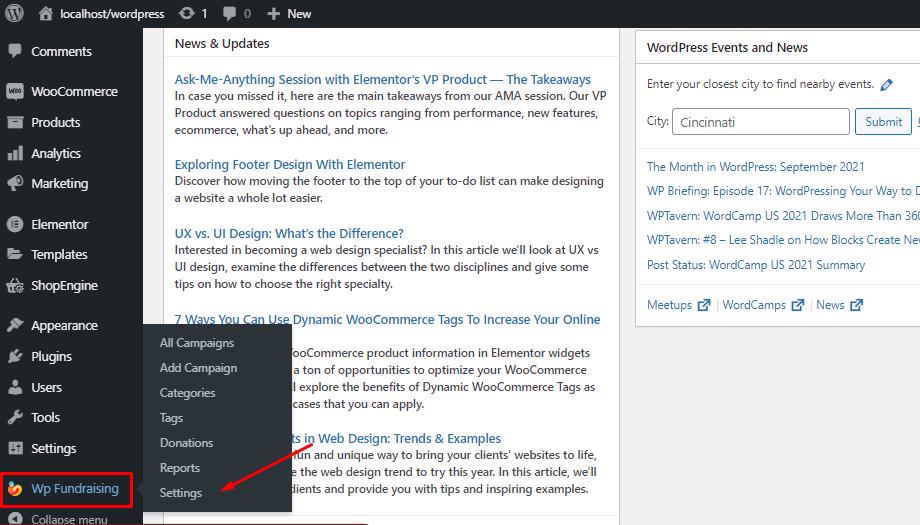
기본 지급 설정의 경우:
기본 지불 설정으로 WP Fundraising 지불 방법을 쉽게 만드십시오.
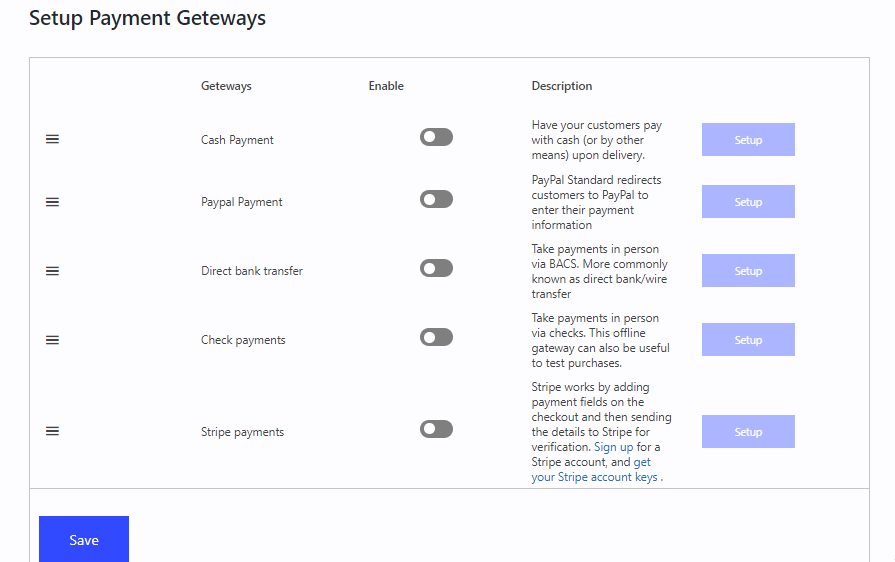
우리는 다음을 포함하여 많은 지불 옵션을 제공했습니다.
- 현금 배달
- 직접 은행 송금
- 결제 확인
- 페이팔
- 스트라이프 등.
WooCommerce 결제 설정:
Woocommerce 결제를 설정하여 결제 게이트웨이를 구성할 수도 있습니다. 그리고 그렇게 하려면 WP Fundraising > 설정 > 지불 방법 으로 이동하고 WooCommerce 를 선택해야 합니다.
그런 다음 WooCommerce의 결제 게이트웨이 설정을 클릭합니다.
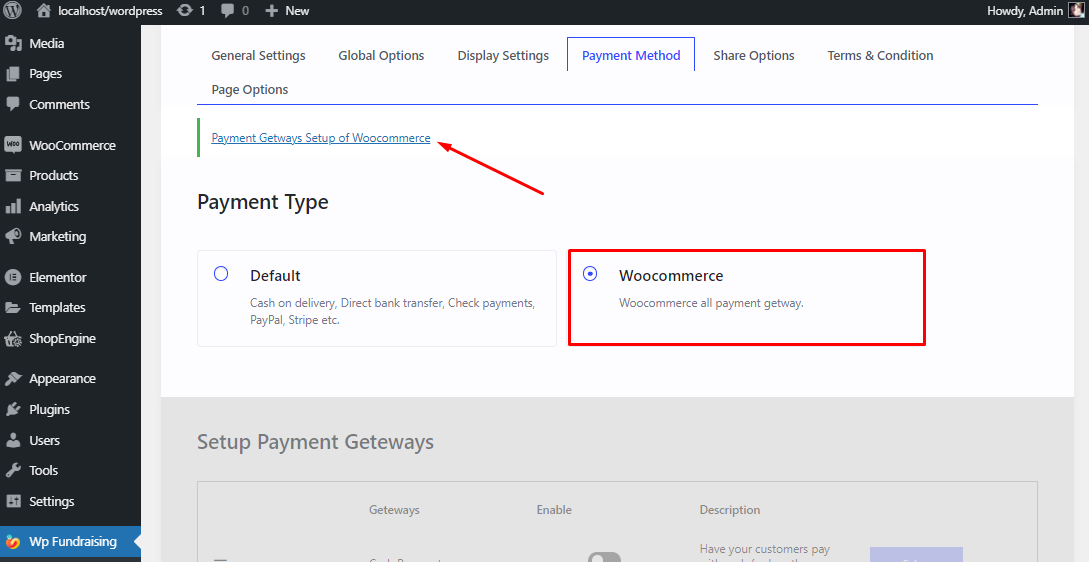
빠른 설명
WordPress 웹 사이트에서 WooCommerce 플러그인을 사용하여 전자 상거래 상점을 설정하는 것이 걱정되십니까? WooCommerce 계정 설정 방법 배우기: 단계별
추가 정보
WP 기금 마련은 귀하와 귀하의 기부자를 위한 최고의 캠페인 플랫폼을 만드는 데 항상 도움이 됩니다.
다음은 캠페인을 생성/업데이트하는 데 도움이 되는 몇 가지 추가 정보입니다. 우리는 또한 단축 코드 목록과 기능 목록을 언급했습니다.
캠페인을 만드는 다른 방법
짧은 코드
행동을 하다
마무리
Elementor를 위한 WP 기금 마련은 WP 전문가 팀에 의해 프로그래밍되었으며 정기적인 업그레이드, 우수한 지원 서비스 및 자세한 문서를 받습니다.
이해하기 쉽고 사용자 친화적인 인터페이스를 통해 몇 분 만에 기부 캠페인을 만들 수 있습니다.
마지막으로, 이 기사가 WP Fundraising에 대한 명확한 그림과 캠페인을 만드는 방법을 제공하는 데 충분히 도움이 되었기를 바랍니다. 그렇다면 아래의 의견 섹션에 피드백을 남기는 것을 잊지 마십시오.
그리고 더 유용한 팁과 블로그를 보려면 Facebook/Twitter 의 WP 커뮤니티 에 가입하세요. 유용한 자습서를 보려면 YouTube 채널을 구독하는 것을 잊지 마십시오.
